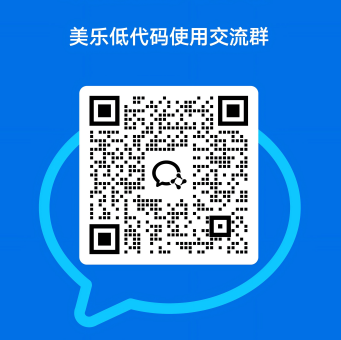Appearance
自定义配置界面
用户可以根据自身的使用习惯或需要对页面进行配置,包括:
- 导航菜单配置
- 列表页面:列展示
上述配置需开放相应权限,否则普通用户无法配置。
导航菜单配置
- 配置入口
美乐低代码允许用户根据自己的需求创建和管理导航菜单,导航菜单是用于导航和访问不同页面和功能的主要导航工具,支持企业/用户根据实际需求和用户习惯设计和定制应用程序的导航结构,更快速、方便地找到需要的功能和信息。 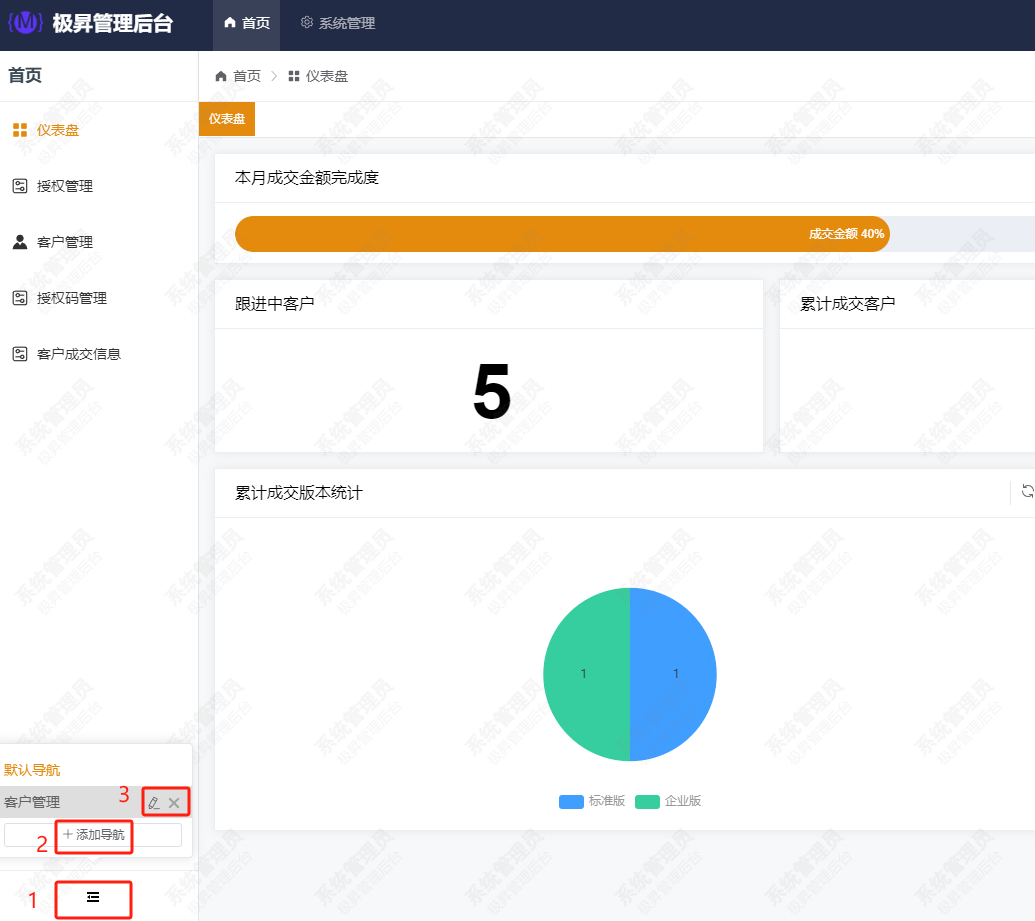
标注的区域分别为:
1.点击页面下方导航菜单配置入口
2.添加新导航菜单
3.编辑或删除已配置的导航菜单
点击相应导航菜单会进行菜单切换操作
- 添加/编辑导航菜单
打开添加/编辑导航菜单弹框,输入导航名称,点击 [添加菜单项],可选择的菜单项包括已有的业务实体或设置外部地址或设置自定义页面。如果登录用户对某些业务实体没有读取权限,则对应实体不会显示。同时系统也会在导航菜单中自动过滤那些没有权限的实体。
通过关联项,用户可以在侧导航栏中添加主菜单项,并将其链接到相应的页面或功能。 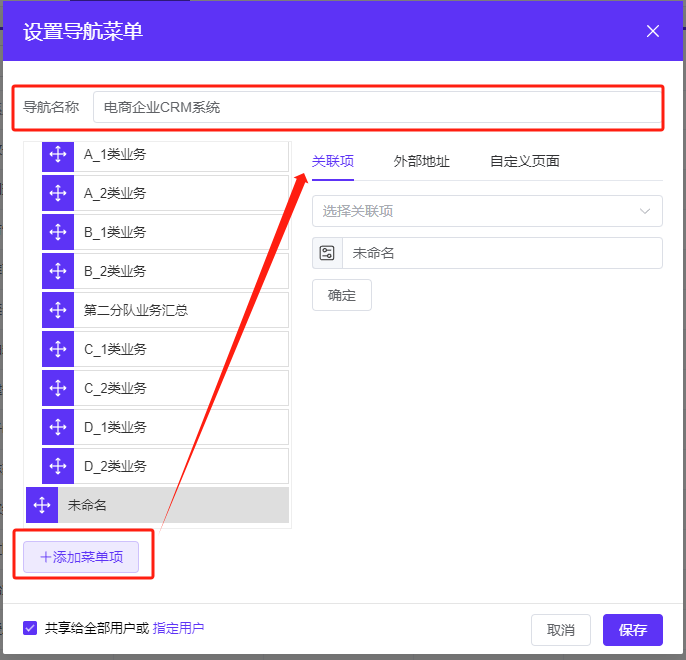
设置外部地址
除了关联内部页面或功能,用户还可以在侧导航栏中添加外部地址菜单项,以便直接链接到外部网站或资源,通常页面为新窗口打开。
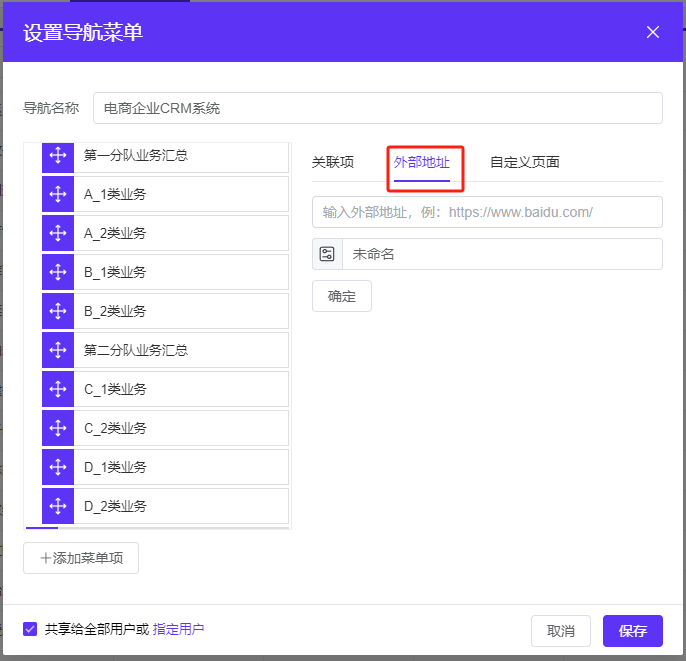
设置明细实体/仪表盘
关联项中可将明细实体设置为列表; 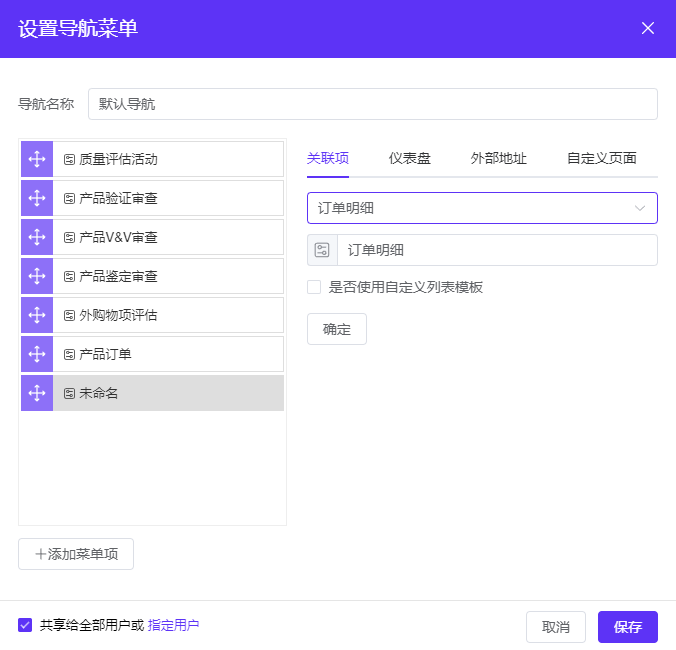 可将仪表盘设置到导航菜单;
可将仪表盘设置到导航菜单; 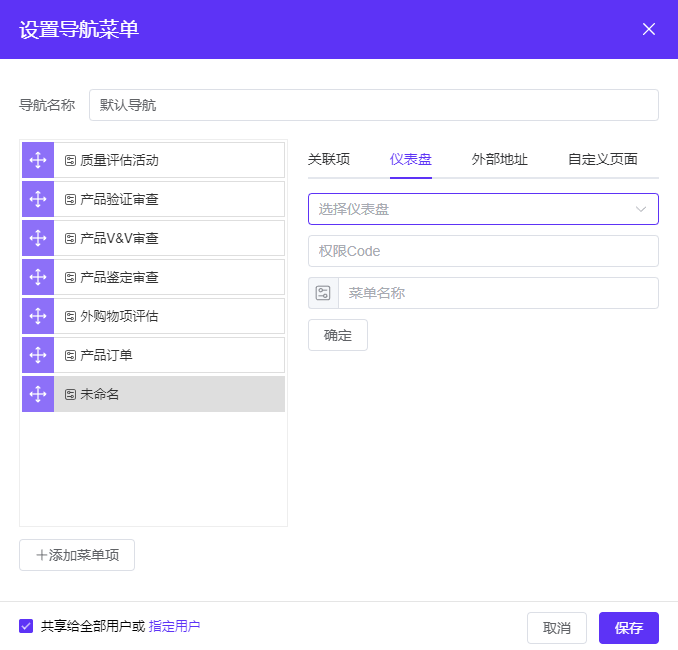 注:可通过设置权限code来控制仪表盘/外部地址/自定义页面的权限;
注:可通过设置权限code来控制仪表盘/外部地址/自定义页面的权限;
设置自定义页面
还可以在侧导航栏中添加自定义页面菜单项。通过自定义页面,用户可以创建符合自己需求的页面布局和内容展示。
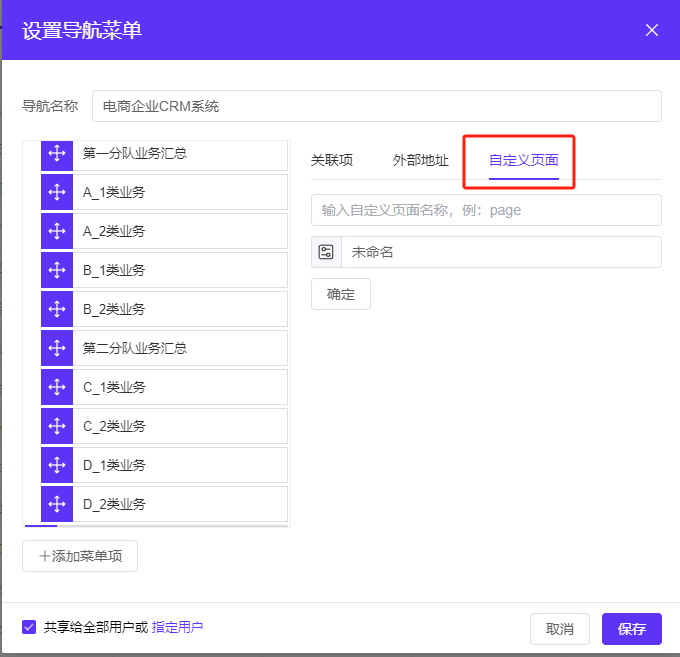
具体配置可参考该文档:https://www.yuque.com/visualdev/melecode/qxbnvg1gaz6kgv9c
如何建立父级菜单
点击添加菜单项,选中左侧区域已添加的菜单项,会显示一个➕号,点加号即可建立二级菜单项,建立后菜单项自动变为父级菜单。 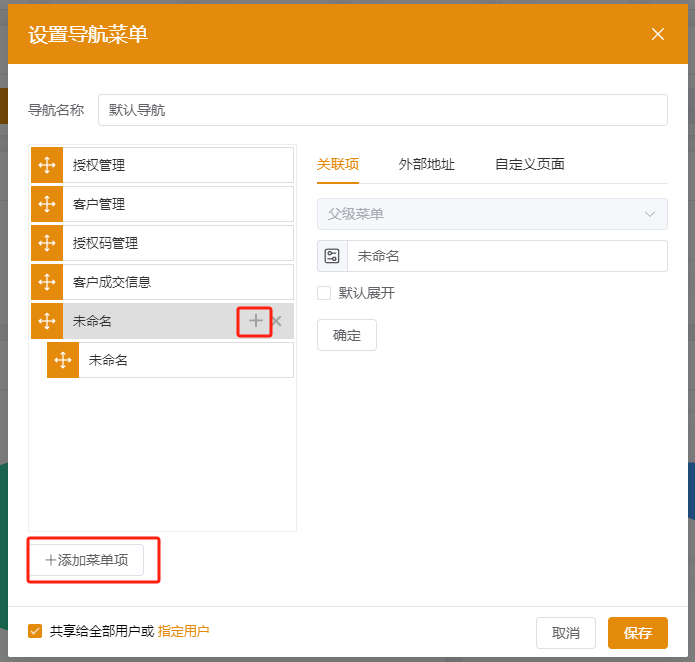
导航菜单共享
管理员可以将不同的导航菜单共享给全部 / 指定用户使用,共享后用户可以切换不同的导航菜单进行使用。
注意切换菜单后仍需点击保存按钮方可生效。 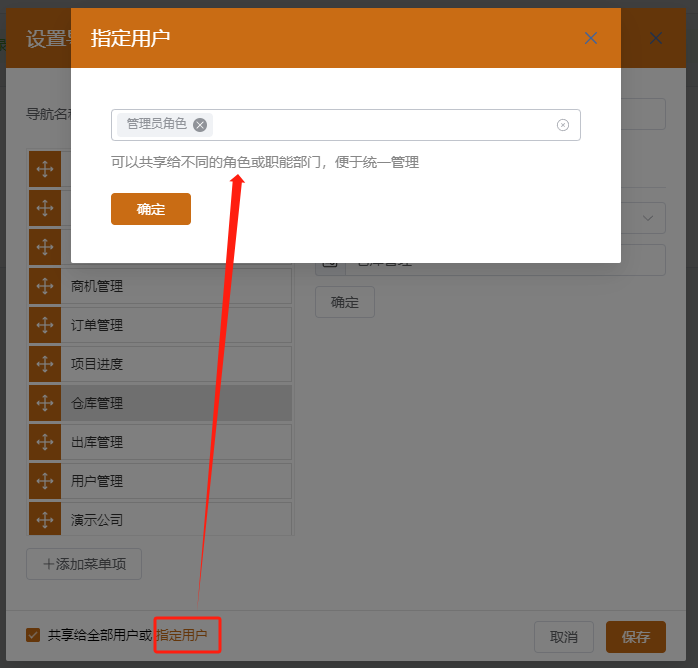
导航仪表盘配置
用户设计好仪表盘后可通过导航菜单将仪表盘配置到对应的导航上。 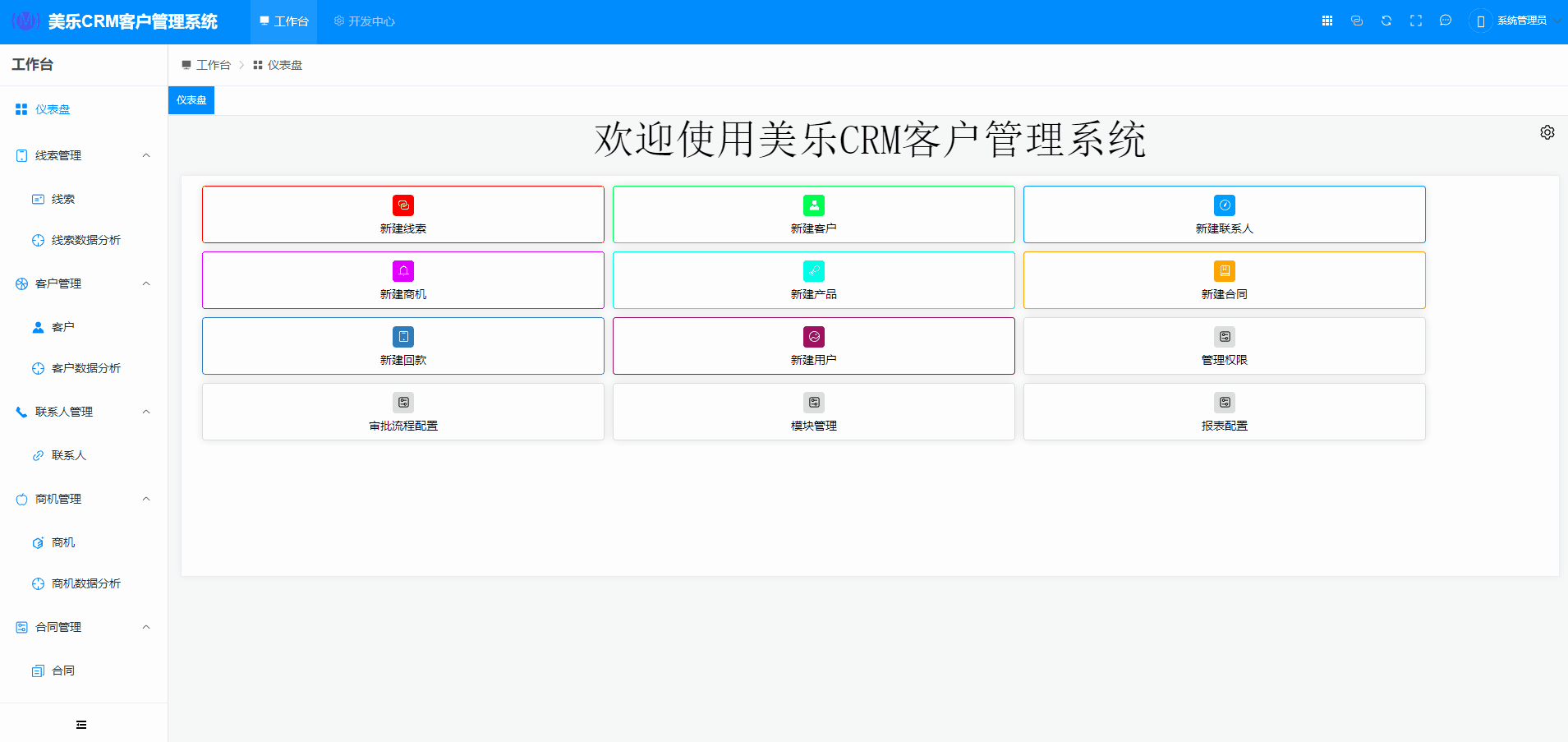
日历视图配置
日历视图是一种将时间以日历形式呈现的视图方式,它在我们的生活和工作中有多种用途。